Оутлоок календар: Како променити боју позадине

Ако вам се не свиђа тренутна боја позадине вашег Оутлоок календара, идите на Подешавања и изаберите другу боју.
Када примате десетине или чак стотине е-порука сваког дана, кључна је могућност да се фокусирате само на оне важне. Не желите да губите драгоцено време разбацујући своје пријемно сандуче да бисте пронашли е-поруке које су вам заиста важне. Због тога многи корисници оперативног система Виндовс 10 више воле да откажу претплату на Цортанине е-поруке за дневни брифинг. Али понекад корисници ионако настављају да примају ове досадне поруке. Хајде да видимо како можете да решите овај проблем.
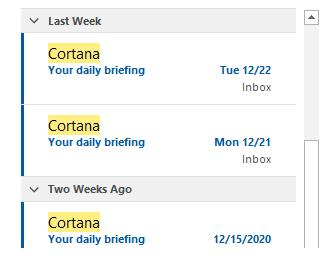
Корисници Мицрософт 365 добијају е-поруке Цортана Даили Бриефинг јер је ова функција подразумевано укључена. Ако желите да престанете да добијате ове е-поруке, морате ручно да откажете претплату на услугу.
У е-поруци за брифинг наводе се сви важни задаци о којима треба да се побринете како бисте боље организовали свој радни дан. То може укључивати састанке, разне подсетнике , документе које треба да прегледате и тако даље. Наравно, ако желите да престанете да добијате е-поруке, можете или да опозовете претплату или замолите свог ИТ администратора да онемогући ову опцију за вас.
Дакле, прво, прво проверите и уверите се да сте правилно одјавили претплату на услугу. Да бисте одустали од е-поште за брифинг, покрените Мицрософт Едге и идите на ввв.цортана.оффице.цом . Затим померите надоле до Онемогући е-поруку за брифинг да бисте искључили ову функцију.
Алтернативно, пријавите се у своје Оутлоок поштанско сандуче помоћу Едге-а, отворите своју Цортана е-пошту и притисните дугме Откажи претплату на крају подножја е-поште.
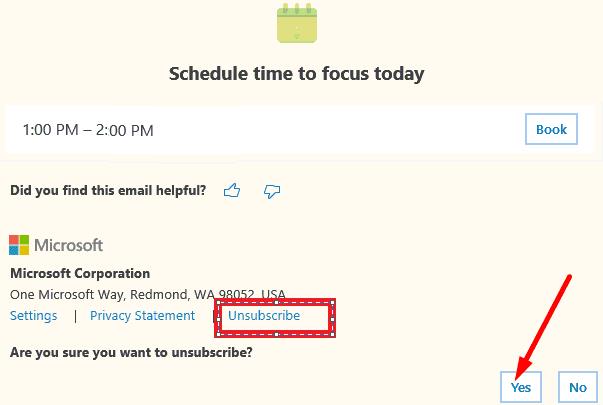
Многи корисници су потврдили да су морали да користе Едге претраживач да би се успешно одјавили са Цортана Бриефинг-а. Очигледно, не можете да опозовете претплату на Цхроме, Сафари или било који други прегледач.
Уверите се да сте добили поруку „Успешно отказана претплата“. Слободно реците Мицрософт-у зашто сте одлучили да откажете претплату. Ако компанија добије много негативних повратних информација о овој функцији, можда ће се ствари променити.
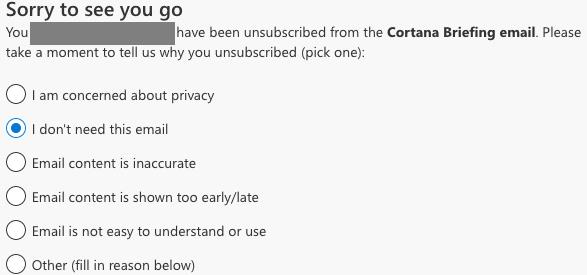
Имајте на уму да не можете да блокирате ове е-поруке подешавањем подешавања апликације Виндовс 10 или Цортана. На пример, чак и ако одете у безбедносна подешавања Оутлоок-а и притиснете опцију Блокирај или означите е-поруке са информацијама као нежељене, то уопште неће помоћи. Увек ће се вратити следећег дана.
Исто важи и ако прилагодите подешавања приватности е-поште . Ако сте то урадили у нади да ћете се отарасити Цортаниних брифинга, то може објаснити зашто вам помоћник наставља да вам свакодневно шаље е-поруке.
Друга опција је да једноставно контактирате свог ИТ администратора и замолите га да искључи ову опцију за вас. У зависности од подешавања ваше организације, можда нећете увек имати приступ подешавањима Цортана Оффице-а да бисте отказали претплату на услугу.
Према неким корисницима, ако сте ГоДадди купац, Цортана вас је на овај начин заправо пронашла. Отказивање претплате на Цортана није лако јер не постоји релевантна лозинка за употребу.
Да бисте решили овај проблем, отворите једну од тих порука е-поште са брифингом и притисните дугме за отказивање претплате . Затим унесите своју адресу е-поште и унесите лозинку коју користите за приступ Оффице365 веб пошти. Многи корисници су рекли да је проблематична адреса е-поште створена када је ГоДадди почео да хостује њихов домен. Иако су многи корисници рекли да никада нису користили ту адресу е-поште, чини се да Цортани то не смета.
Чак и ако сами немате Оутлоок налог, ако ваша организација користи Мицрософт Екцханге сервер за пошту на мрежи, администратор је можда омогућио е-поруке за брифинг уместо вас.
Као заобилазно решење, такође можете да креирате правило у Оутлоок-у и да пошаљете те досадне е-поруке директно у фасциклу „Нежељено“.
Покрените своје Оутлоок поштанско сандуче и идите на Подешавања (притисните икону зупчаника).
Затим кликните на Прикажи све поставке програма Оутлоок .
Изаберите Правила, а затим Додајте ново правило .
Именујте и дефинишите ново правило. На пример, можете да шаљете Цортанине е-поруке (послате са цортана@мицрософт.цом ) у фасциклу „Нежељено“ или можете да креирате наменску фасциклу за све те е-поруке.
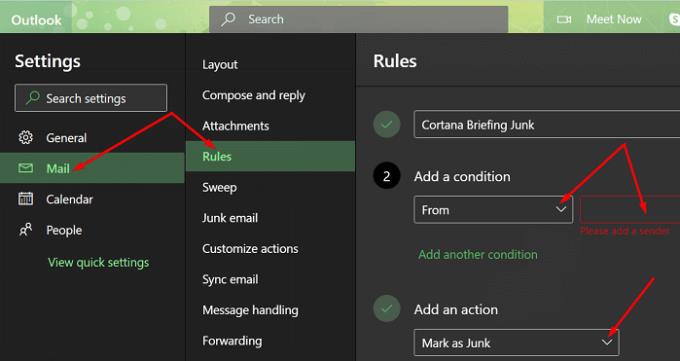
Имајте на уму да ако те имејлове једноставно означите као нежељене, то неће функционисати. Али ако креирате самостално правило за филтрирање тих е-порука, то би требало да функционише.
Многи корисници заиста мрзе Цортана Брифинг јер им се не свиђа идеја да Мицрософт прикупља информације из њихових личних имејлова. Да би саставила е-поруке за брифинг, Цортана треба да скенира ваше е-поруке како би пронашла релевантне информације. Искрено говорећи, и ја сам корисник Оутлоок-а и не свиђа ми се ни идеја да Мицрософт прочешља моје имејлове. Зато сам искључио ову опцију и озбиљно размишљам о преласку на други клијент е-поште .
Иначе, ако желите да заштитите своју приватност, ови водичи ће вам добро доћи:
Док је Мицрософт имплементирао Цортанине е-поруке за дневни брифинг са најбољим намерама на уму, многи корисници радије онемогућавају ову функцију због забринутости за приватност. Да бисте то урадили, потребно је да отворите једну од својих е-порука за брифинг и притиснете дугме Откажи претплату на крају подножја е-поште.
⇒ Пређимо сада на вас : Какав је ваш став о Цортаниним е-порукама за брифинг? Да ли сматрате да су корисни? Или сте више забринути због тога што Мицрософт чешља вашу е-пошту? Поделите своје мисли у коментарима испод.
Ако вам се не свиђа тренутна боја позадине вашег Оутлоок календара, идите на Подешавања и изаберите другу боју.
Ако Оутлоок није могао да креира радну датотеку, потребно је да уредите кеш фасцикли корисничке шкољке и усмерите вредност стринга на важећи директоријум.
Ако Оутлоок неће приказати слику вашег потписа, уверите се да састављате своје е-поруке користећи ХТМЛ формат. Затим направите нови потпис.
Решите проблем где не можете да додате речи у прилагођени речник у програму Мицрософт Оутлоок 2016.
Како послати листу контаката другим људима у програму Мицрософт Оутлоок 2016 или 2013.
Подесите да ли гледате или шаљете е-пошту у обичном тексту или ХТМЛ формату у Мицрософт Оутлоок 2019, 2016 или 365.
Решите уобичајену грешку која се јавља у програму Мицрософт Оутлоок 2016 након надоградње на Виндовс 10.
Како да повежете свој Мицрософт Оутлоок 2016 клијент е-поште са својим Гоогле Гмаил налогом.
Да бисте поправили грешку Скуп фасцикли се не може отворити у Оутлоок-у, отворите клијент е-поште у безбедном режиму и онемогућите своје додатке.
Ако дугме Почетна недостаје у Оутлоок-у, онемогућите и омогућите кућну пошту на траци. Ово брзо решење помогло је многим корисницима.
Решите ову операцију је отказана због ограничења која важе на овом рачунару. грешка приликом избора везе у програму Мицрософт Оутлоок 2016.
Ако вам ваша Оутлоок апликација за десктоп рачунаре неће дозволити да избришете догађаје из календара, користите веб апликацију. Ако проблем и даље постоји, ажурирајте и поправите Оффице.
Како да увезете и извезете податке у Мицрософт Оутлоок 2016.
Како да решите проблем са покретањем Мицрософт Оутлоок-а у МацОС Хигх Сиерра.
Слике се не учитавају у вашим Мицрософт порукама е-поште? Овај водич вам показује неколико разлога због којих би се то могло догодити и како да то поправите.
Пошто Мицрософт улаже више ресурса у своје апликације за управљање задацима, никада није било боље време за коришћење Оутлоок задатака. Када се комбинује са Мицрософт То-До,
Показујемо вам детаљне кораке како да опозовете е-поруку послату из Мицрософт Оутлоок 2016.
Решите уобичајени проблем када покушавате да прегледате приложене датотеке у програму Мицрософт Оутлоок.
Контролишите звук обавештења е-поштом у клијенту е-поште Мицрософт Оутлоок 2016.
Нудимо три различита начина на које можете да синхронизујете контакте између вашег иПхоне-а и Мицрософт Оутлоок-а.
Постоји много разлога зашто се ваш лаптоп не може повезати на WiFi и стога постоји много начина да се реши грешка. Ако се ваш лаптоп не може повезати на WiFi, можете покушати следеће начине да решите овај проблем.
Након креирања УСБ уређаја за инсталацију оперативног система Windows, корисници би требало да провере перформансе УСБ уређаја да би видели да ли је успешно креиран или не.
Неколико бесплатних алата може предвидети кварове диска пре него што се догоде, дајући вам времена да направите резервну копију података и замените диск на време.
Помоћу правих алата можете скенирати свој систем и уклонити шпијунски софтвер, адвер и друге злонамерне програме који се могу налазити на вашем систему.
Када рачунар, мобилни уређај или штампач покуша да се повеже са Microsoft Windows рачунаром преко мреже, на пример, може се појавити порука о грешци „мрежна путања није пронађена“ — грешка 0x80070035.
Плави екран смрти (BSOD) је честа и не нова грешка у оперативном систему Windows када се на рачунару појави нека озбиљна системска грешка.
Уместо ручног и директног приступа у оперативном систему Windows, можемо их заменити доступним CMD командама за бржи приступ.
Након безброј сати коришћења звучника на лаптопу и десктопу, многи људи откривају да неколико паметних надоградњи може претворити њихов скучени студентски дом у врхунско средиште за стримовање, а да притом не потроше превише новца.
Из оперативног система Windows 11, Internet Explorer ће бити уклоњен. У овом чланку, WebTech360 ће вас водити како да користите Internet Explorer на Windows 11.
Тачпед лаптопа није само за показивање, кликтање и зумирање. Правоугаона површина такође подржава гестове који вам омогућавају да прелазите између апликација, контролишете репродукцију медија, управљате датотекама, па чак и прегледате обавештења.




























